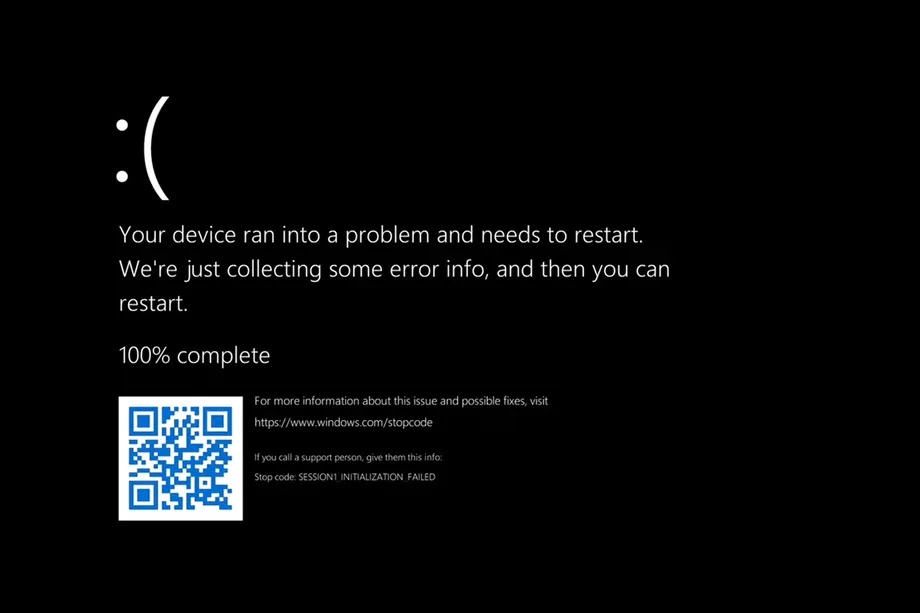- После прошивки перестал работать экран на видео регистраторе Sho-me A7 ?
- Устройство включается, издаёт звуки на нажатие клавиш?
- Подключая питание подаёт признаки жизни?
Не стоит отчаиваться, прочитай данную статью и сделать всё по пунктам!
Сразу успокою, при изложенных выше симптомах, регистратор нужно восстановить до заводской прошивки и прошить последней актуальной прошивкой повторно.
Итак приступим к описанию процесса:
- Что нам понадобится?
– Видео регистратор
– Компьютер / ноутбук с разъёмом USB 2.0 (в таком случае будет меньше проблем)
– Установка драйверов AmbaUSB – скачать тут –
– Программа “DirectUSB” – скачать тут (в папке \восстановление А7\1 пункт в инструкции – нужно выбрать данный ELF файл для загрузки в Direct USB располагается файл D13G-A7_R_SHO-ME_Glonass_170331.elf (это наша прошивка 2017 года) - Есть 2 варианта, как восстановить устройство.
Способо №1 – AmbaUSB
Скачав драйвера “AmbaUSB“, распаковываем, и устанавливаем драйвера согласно разрядности операционной системы: х64 или х86/х32
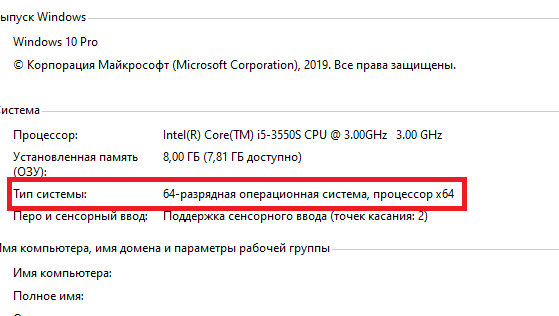
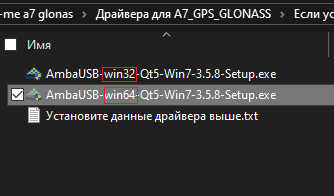
Нажав на выбранный файл, появится диалоговое окно, в котором нажимаем “ОК”.
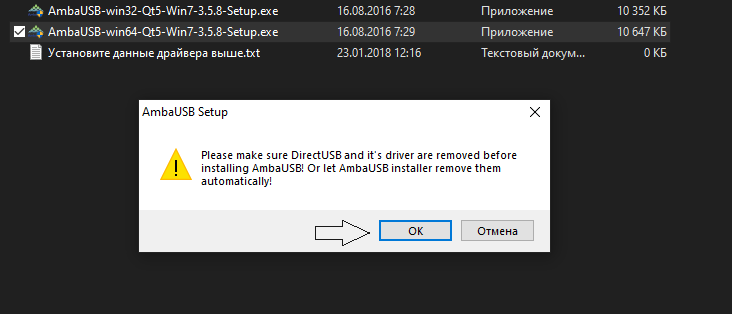
После установки “AmbaUSB” на компьютере появится универсальный драйвер для нашего устройства, которое нужно прошить.
На рабочем столе, появится иконка программы, которую нужно запустить с правами админа – “Правой клавишей мыши-запустить от имени администратора”
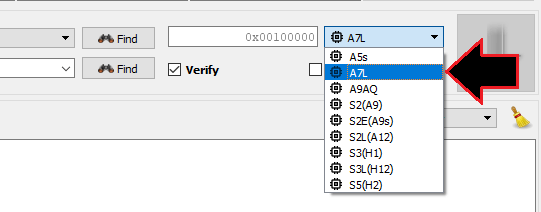
Выбрав процессор, нужно указать путь, где расположена прошивка в формате “.ELF”
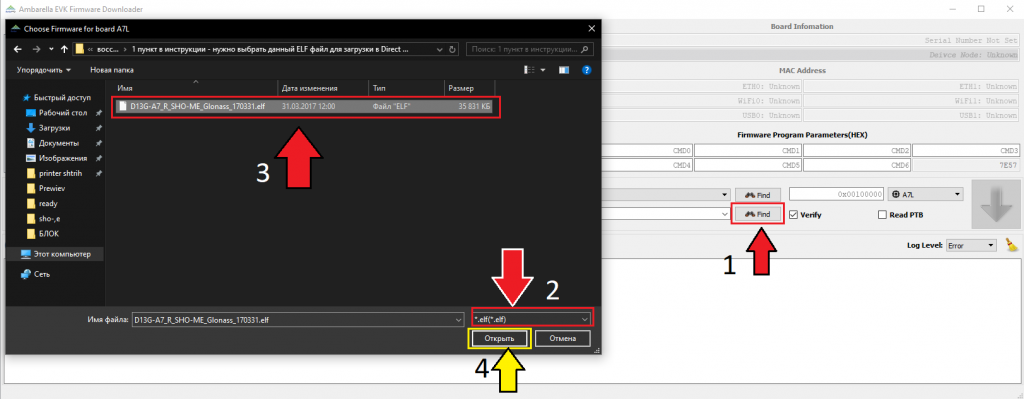
Firmware | Finde – перейти в место хранения прошивки (D:\восстановление А7\1 пункт в инструкции – нужно выбрать данный ELF файл для загрузки в Direct USB\D13G-A7_R_SHO-ME_Glonass_170331.elf) – открыть.
Подготовительный процесс с программами закончен. Теперь, нужно подготовить регистратор к прошивке и ввести его в режим прошивки: описание под фото

Существует 2 варианта ввода устройства в режим прошивки
- Зажать клавишу “Вверх” , подключить usb-кабель, произойдёт подключение к компьютеру, и загорится синий светодиод, говорящий о переходе в режим прошивки.
- Нажать клавишу “RESET” Вставить usb-кабель, не отпуская RESET, зажать клавишу “ВВЕРХ” и только нажатия на вторую клавишу, отпустить “RESET”
В случае успеха, загорится “Синий” индикатор! НЕ “красный” и НЕ “Фиолетовый“! Именно “СИНИЙ“
В случае успеха, в программе “AmbaUSB” в окне “Ambrella Development Board list” отобразится определённое устройство и загорится синяя стрелочка вниз, на которую нужно нажать и ожить завершения процесса.
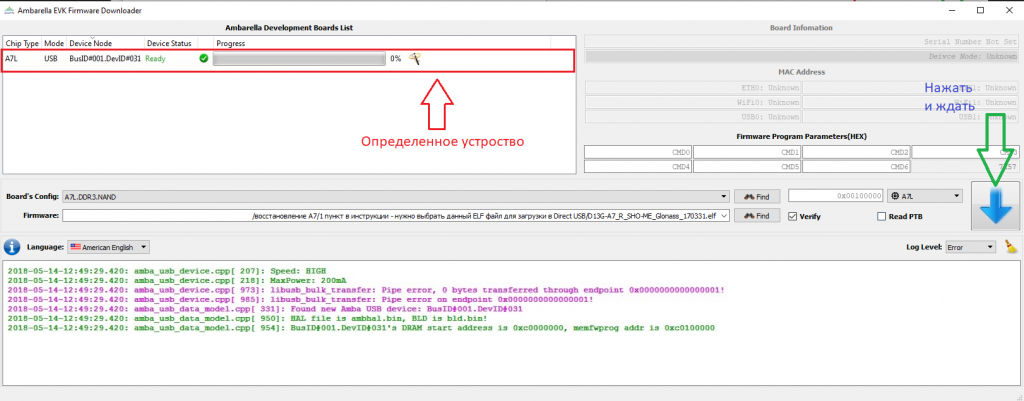
Когда процесс восстановления завершится, регистратор выключится. Не отключая от компьютера, его нужно запустить через кнопку включения! AmbaUSB проведёт проверку работы.
Обновление регистратор
Чтобы обновить девайс до актуальной версии прошивки и базы карт, обязательно нужно скачать файл прошивки с официального сайта SHO-ME, переименовать файл прошивки в “Firmware.bin” и положить его в корень флешкарты
Способ №2 “DirectUSB”
- Из архива “Восстановление А7” устанавливаем программу “directusb-setup“
- В этой же папке, открываем “A7_DirectUSB补丁\Program Files\Ambarella\DirectUSB II“, выделяем файл “board” и файл “SV”, копируем (сочетание клави Ctrl+C или правой клавишей мыши>копировать)
- Идем в папку куда установилась программа (по умолчанию – “C:\Program Files (x86)\Ambarella\DirectUSB II” в пустом пространстве нажимаем (сочетание Ctrl+V или правой клавишей мыши>вставить), будет предупреждение о том, что в этой папке есть такие файлы. Нам нужно их заменить
- Запускаем программу “DirectUSB II” В левой верхней части открытого окна есть пункт “Board” нам нужно выбрать a7lbub_f (название обязательно должно содержать на конце букву “F”! Если такое наименование отсутствует, значит копируемые файлы из шага “3” не установились)
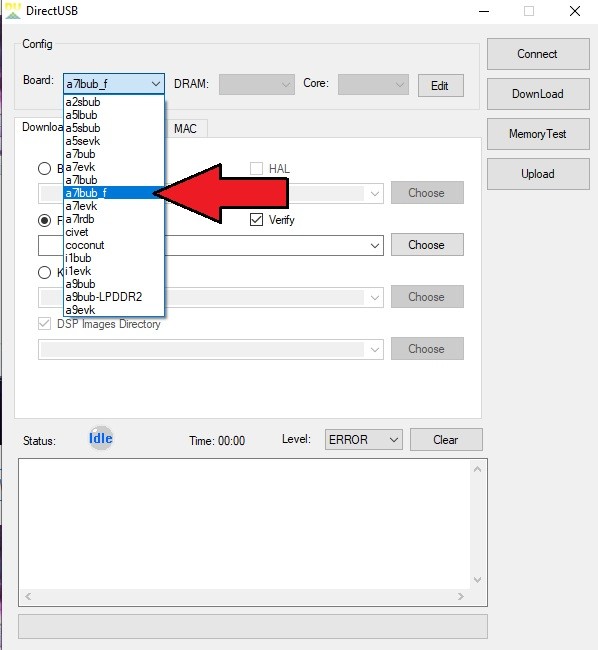
5. В окне “Firmware Programming” обязательно поставить галочку “Verify” и нажать на кнопку “Choose” для выбора файла прошивки. (ОБЯЗАТЕЛЬНО – нужно указать тип расширения файла! в нашем случае “.Elf“) Указываем путь где лежит файл прошивки “C:\\\восстановление А7\1 пункт в инструкции – нужно выбрать данный ELF файл для загрузки в Direct USB“
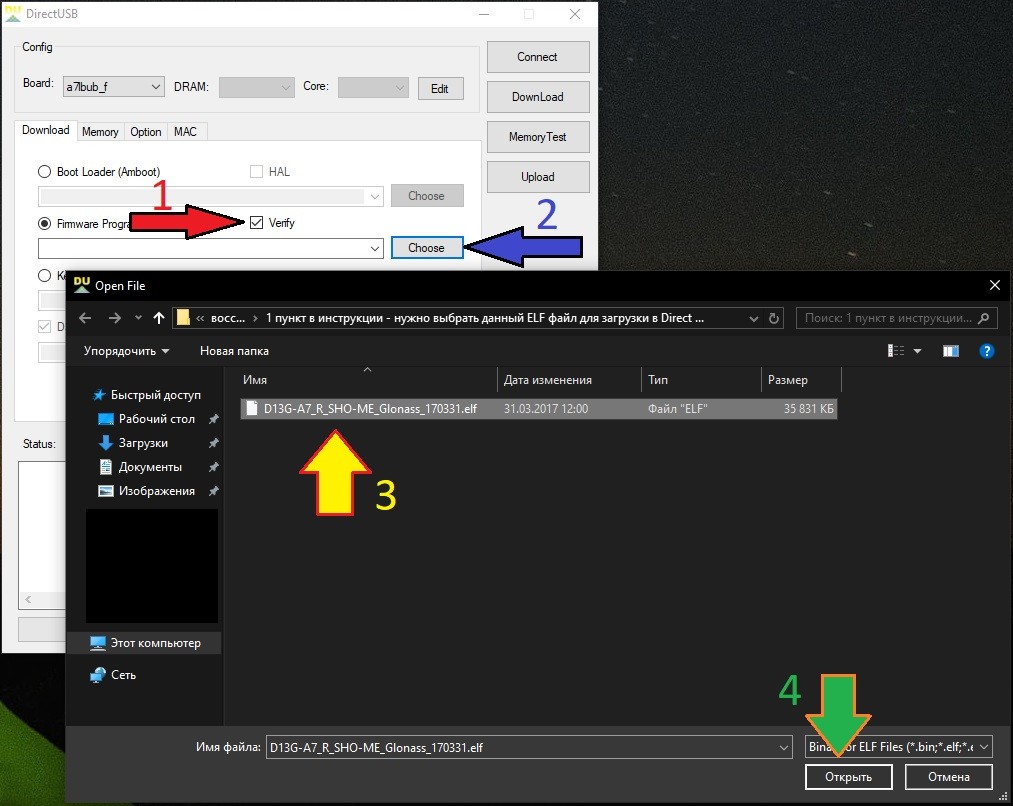
6. Зажать клавишу “Вверх” , подключить usb-кабель, произойдёт подключение к компьютеру, и загорится синий светодиод, говорящий о переходе в режим прошивки.Нажать клавишу “RESET” Вставить usb-кабель, не отпуская RESET, зажать клавишу “ВВЕРХ” и только нажатия на вторую клавишу, отпустить “RESET“
В случае успеха, загорится “Синий” индикатор! НЕ “красный” и НЕ “Фиолетовый“! Именно “СИНИЙ“

7. Операционная система должна установить драйвера для регистратора! После чего, в программе “DirectUSB” Нажимаем клавишу “Connect” в диалоговом окне, мы должны заметить:
– Status Зеленый свет
Found 1 AMBA device!
Init DRAM ok.

8. Нажимаем клавижу “Download” и ожидаем пока прошивка загрузится. В процессе прошивки, регистратор самостоятельно отключится и снова подключится к компьютеру, и может повторно установить драйвера!
По завершению, в диалоговом окне DirectUSB уведомит об успешном завершении прошивки
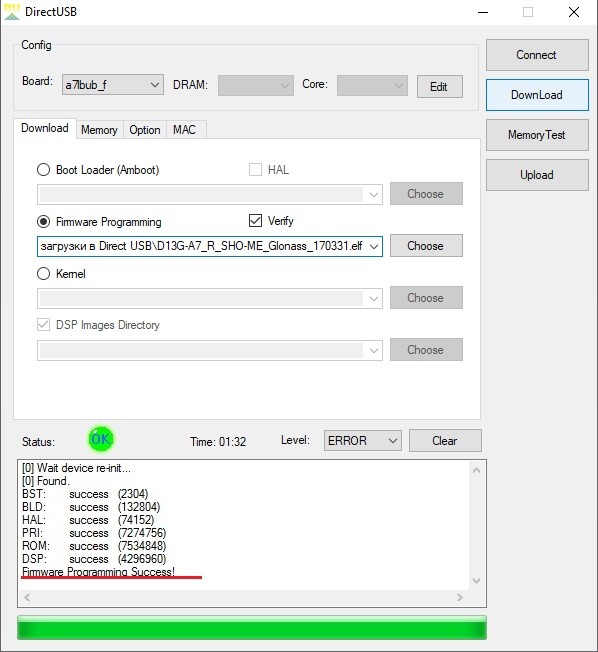
Обновление регистратор
Чтобы обновить девайс до актуальной версии прошивки и базы карт, обязательно нужно скачать файл прошивки с официального сайта SHO-ME, переименовать файл прошивки в “Firmware.bin” и положить его в корень флешкарты
Видео инструкция – как разобрать SHO-ME A7 GPS / Glonass

Видео инструкция о том, как разобрать видео-регистратор SHO-ME A7 GPS/GLONASS
– Что потребуется?
* маленькая крестовая отвёртка
* Пластиковая карточка или лопатка – чтобы не повредить внутренности